MacbookPro A1286のFANが回転しない、熱暴走の修理方法、分解方法
 MacbookPro A1286のFAN交換、FAN故障の際は以下の分解方法が参考になります!
MacbookPro A1286のFAN交換、FAN故障の際は以下の分解方法が参考になります!
- 【MacbookPro A1286 FAN交換 STEP 1】
 ノートパソコン全般に言える事ですがPC内部にホコリや汚れが入りFAN(ファン)の音がうるさくなってしまったり、ホコリや汚れがFAN周辺に付着したり詰まったりして排熱を妨げてCPUの温度が上がり電源が落ちてしまう事などがあります。
ノートパソコン全般に言える事ですがPC内部にホコリや汚れが入りFAN(ファン)の音がうるさくなってしまったり、ホコリや汚れがFAN周辺に付着したり詰まったりして排熱を妨げてCPUの温度が上がり電源が落ちてしまう事などがあります。
この分解方法ではMacBookPro15インチ(Model No.A1286)のFANの交換方法を紹介していきますのでFANの清掃や交換時に参考にしてください。
まずは本体を裏返し裏蓋を外す作業からスタートします。
赤枠部分のネジ10個をプラスドライバーで外してしまします。
- 【MacbookPro A1286 FAN交換 STEP 2】
 本来であればバッテリーを取り外す作業をこの工程前に行いますが、バッテリー交換で紹介しておりますのでご参照ください。
本来であればバッテリーを取り外す作業をこの工程前に行いますが、バッテリー交換で紹介しておりますのでご参照ください。
バッテリーを外し終えたら、A1286はFANが2箇所ありますのでバッテリー側を上にして向かって右側から外していきます。
まずピンセットなどを使用しFANとロジックボードを接続しているコネクターを上に持ち上げ慎重に外します。
次に赤印のトルクスネジを3箇所取り外します。(1箇所ピンセットにネジが隠れてしまっておりますが赤印の下にネジがあります)
- 【MacbookPro A1286 FAN交換 STEP 3】
 左側も同様にコネクターを外し、赤印のトルクスネジ3か所を全て取り外します。
左側も同様にコネクターを外し、赤印のトルクスネジ3か所を全て取り外します。
- 【MacbookPro A1286 FAN交換 STEP 4】
 コネクターとトルクスネジを全て外すと簡単にFANを取り外すことが出来ます。
コネクターとトルクスネジを全て外すと簡単にFANを取り外すことが出来ます。
FANの内部の構造は非常に繊細になっておりますので慎重に取り扱ってください。
羽がかけたり内部のコイルなどが損傷すると異音がしたり、起動時にFANエラーが出てしまい交換修理が必要になってしまう場合もあります。


 ノートパソコン全般に言える事ですがPC内部にホコリや汚れが入りFAN(ファン)の音がうるさくなってしまったり、ホコリや汚れがFAN周辺に付着したり詰まったりして排熱を妨げてCPUの温度が上がり電源が落ちてしまう事などがあります。
ノートパソコン全般に言える事ですがPC内部にホコリや汚れが入りFAN(ファン)の音がうるさくなってしまったり、ホコリや汚れがFAN周辺に付着したり詰まったりして排熱を妨げてCPUの温度が上がり電源が落ちてしまう事などがあります。 本来であればバッテリーを取り外す作業をこの工程前に行いますが、
本来であればバッテリーを取り外す作業をこの工程前に行いますが、 左側も同様にコネクターを外し、赤印のトルクスネジ3か所を全て取り外します。
左側も同様にコネクターを外し、赤印のトルクスネジ3か所を全て取り外します。 コネクターとトルクスネジを全て外すと簡単にFANを取り外すことが出来ます。
コネクターとトルクスネジを全て外すと簡単にFANを取り外すことが出来ます。

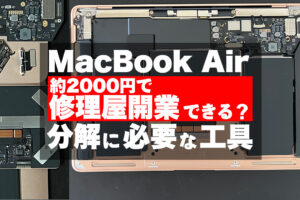


コメントを残す